五招出手 教你远程网络维护与管理更省心(1)
五招出手 教你远程网络维护与管理更省心(1)
伴随着网络规模的不断扩大,网络管理人员要是采用单机分别管理的方式来维护的话,工作量无疑是相当大的!为了提高网络管理效率,有经验的网络管理人员一般都会使用远程维护方式,来对局域网中的工作站进行高效管理!这不,笔者自然也不例外,下面就是笔者在长期远程维护过程中总结出来的一些心得体会,现贡献出来与各位网络管理人员交流共享!
1、巧妙将远程服务启动起来
为了提高服务器的维护效率,我们常常通过远程终端服务来对服务器进行远程管理与维护;不过,服务器中的终端服务一不小心被停止运行的话,我们将无法对服务器进行远程管理与维护。遇到这种情况,我们难道就只能跑到服务器现场,将服务器的终端服务重新启动起来吗?事实上,只要我们仍然能够访问服务器,我们就有办法通过远程启动服务的方法来将服务器的终端服务重新启用起来,下面就是具体的启动方法:
首先选择一台安装了Windows 2000以上版本系统的工作站作为远程登录服务器的终端,并在该系统桌面中依次单击“开始”/“运行”命令,从随后弹出的系统运行框中输入管理控制单元命令“mmc”,单击“确定”按钮后,打开该终端工作站的系统控制台窗口;
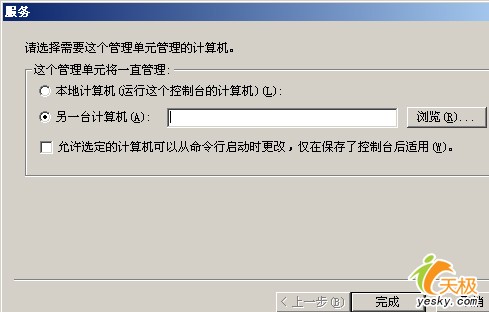 |
| 图1 |
其次单击控制台窗口菜单栏中的“文件”菜单项,从弹出的下拉菜单中单击“添加/删除管理单元”命令,或者直接按下键盘中的复合键“Ctrl+M”,在随后出现的界面中单击一下“添加”按钮,然后从中选择“服务”选项并单击一下“添加”按钮,打开如图1所示的设置界面;
选中该界面中的“另一台计算机”选项,并在其后被自动激活的文本输入框中输入服务器的IP地址或者主机名称,再单击一下“完成”按钮返回到系统的管理控制制台界面;随后我们就能在管理列表中看到服务器系统的服务列表了,从中选择“Terminal services”选项,并用鼠标双击该选项,在弹出的选项设置窗口中,先单击“启动”按钮将服务器系统的终端服务启动起来,同时将该服务的启动类型设置为“自动”,这么一来服务器系统的Terminal services服务就能恢复正常工作状态了,那样的话我们又能通过该服务来对服务器系统进行远程管理与维护了。
2、巧妙对服务器远程重启动
如果通过远程控制的方法在服务器中安装了一个重要程序,并且该程序安装完毕后,服务器系统必须要重新启动之后才能生效,那么服务器一旦进入重新启动状态,我们与服务器之间保持的连接状态将会被断开;在这一过程中,要是服务器系统中的某个系统进程或者应用程序阻止了服务器重启操作的话,也就是说服务器运行了一些无法被自动关闭的应用程序或进程时,服务器的重启操作就将无法被顺利完成。遇到这种情形时,我们难道只有到服务器现场才能完成服务器系统的重新启动操作吗?答案是肯定的,只要我们能够想办法让服务器系统强行关闭当前运行的应用程序或系统进程,就能轻松实现远程重新启动服务器系统的目的了。要做到这一点,我们不妨按照如下步骤进行操作:
评论暂时关闭